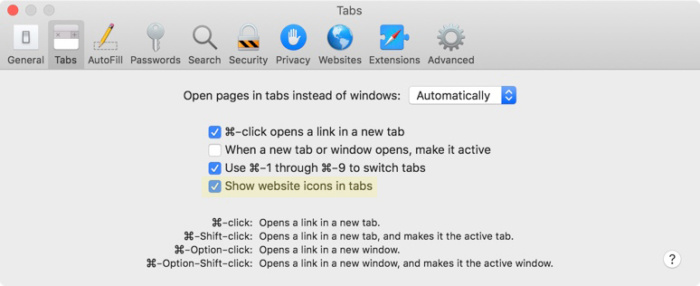С новата Mac OS Mojave, Apple всеотдайно положи усилия да подобри много от функциите си завинаги. От напълно новия Finder до новия инструмент за снимки на екрана, значителни подобрения могат да се видят на изцяло новия Mac Mojave . Въпреки това, едно от най-чаканите предимства, които получих, са фавиконите в Safari, които бяха изчезнали от началото на времето.
Фавиконите бяха една от основните причини много потребители на Mac да изследват в Google Chrome вместо в Safari. С Mojave на машини вече можете да правите разлика между отворените раздели и да осъществявате по-бърз достъп до тях. Все пак трябва да се включите за функцията. Днес ще обясним как да активирате favicons в Safari на Mojave.
източник: macworld
Какво е Favicon?
Favicon е известен още като икона на уебсайт, favicon, икона за пряк път, икона на URL и т.н. Това е тази малка икона, която ви помага да разпознаете уебсайт от купчина раздели, отворени в интернет браузър. При липса на фавикона може да се наложи да преминете през всички раздели, за да стигнете до желания от тях. В предишни версии на Mac OS Safari нямаше опция за показване на фавикони на уебсайтове, което води до потребителите да използват други браузъри през собствения Safari на Apple.
Можете лесно да разберете favicon чрез различни примери като иконата „f“ за Facebook, цветното „G“ за Google, стилно „w“ за Systweak и малката синя птичка за „Twitter“.
*Ограден фавикон
Вижте също:-
Как да се върнете от Mojave към High... Имате проблеми след инсталирането на Mojave? Искате ли да понижите от Мохаве до High Sierra? Ако да, тогава имате...
Как да активирам favicon в Safari?
Беше шокиращо да видя Safari със същите бледосиви раздели без никакви фавикони върху него. По-късно беше установено, че трябва да се включите, за да се показват фавиконите в Safari, работещ на Mojave. Можете да следвате стъпките по-долу, за да активирате favicons в Safari:
- Стартирайте Safari и отидете на Предпочитания.
- Щракнете върху раздела Tabs в горната част.
- Поставете отметка в квадратчето за опцията Показване на иконите на уебсайтове в разделите.
- Настройките ще бъдат приложени без необходимост от рестартиране.
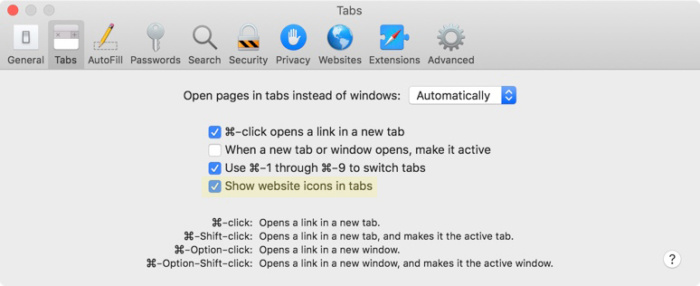
източник: itworld
Като приложите промените за показване на фавиконите в раздела, ще можете да използвате Safari на вашия Mac. няма неяснота, че Safari работи по-добре от всеки друг уеб браузър на Mac машина.
Вижте също:-
Как да отстраните проблеми с MacOS Mojave Независимо дали очаквате с нетърпение, включете се с новата операционна система на Mac. или се сблъсквате с проблем с macOS Mojave. Ето как...
Сега, когато знаете как да активирате фавиконите в Safari, имате повече власт над браузъра. С активирани фавикони, сега можете да спестите повече време, тъй като не е нужно да посещавате всеки раздел, за да стигнете до желания. Освен това тези обикновени обикновени сиви раздели няма да могат да разсеят концентрацията ви. Важно е да знаете, че фавиконите в Safari ще работят само ако използвате вашия Mac на най-новата ОС Mojave. Предишните версии на ОС може да не предоставят същото. Ако искате да споделите някои съвети и трикове за Mac Mojave, уведомете ни в коментарите по-долу.